
【Instagram】グループとは?DM連絡や写真の整理が便利に!
みなさんは、Instagram(インスタグラム)をどのように使っていますか?
ただ写真や動画を投稿をしたり、他の人のアカウントを見たりするだけではなく、他のSNSやメッセージアプリと同じように、複数の人とグループが作れることを知っていますか?
メッセージのやりとりはもちろん、Instagram内の写真や動画を送ったり、写真の整理もとっても便利なのです。
今回は、あまり知られていないInstagramのグループ機能や、バレないグループの退出、削除の方法についても紹介します。
Contents[OPEN]
【Instagram】グループでできること
インスタのDMは、1対1でのメッセージのやり取りだけだと思っていた人は多いのではないでしょうか?
意外と知られていないのですが、複数人のメンバーでDMグループを作ることができるのです。
インスタにおいてのDM(ダイレクトメッセージ)のグループとは、複数人でメッセージのやり取りができるグループチャット機能で、現在は最大32名まで参加できます。
投稿をそのままシェアしたり、誰がメッセージを読んでくれているのか確認できたりするのは、LINEのグループより使い勝手が良い点かもしれません。
また、文字や画像、動画だけではなく、最大6名までのビデオ通話も可能です。
ストーリーをグループに投稿できる
インスタの特徴的な24時間で消えるストーリーも、フォロワーにではなく、グループに向けて投稿することができます。
グループへの投稿なので、必ずメンバーに見てもらえるメリットや、投稿についてのチャットをメンバー全員で楽しむことができます。
【Instagram】インスタでDMグループを作ろう!
インスタを活用している人ならなおさら、インスタのグループはとても便利なものです。
インスタ内で知り合った人達でメッセージや写真を共有するのも簡単に出来ます。
それでは、インスタでグループの作り方を見ていきましょう!
DMのグループを作る方法
ホーム画面右上のDMアイコン(紙飛行機マーク)をタップしてDM画面を開きます。
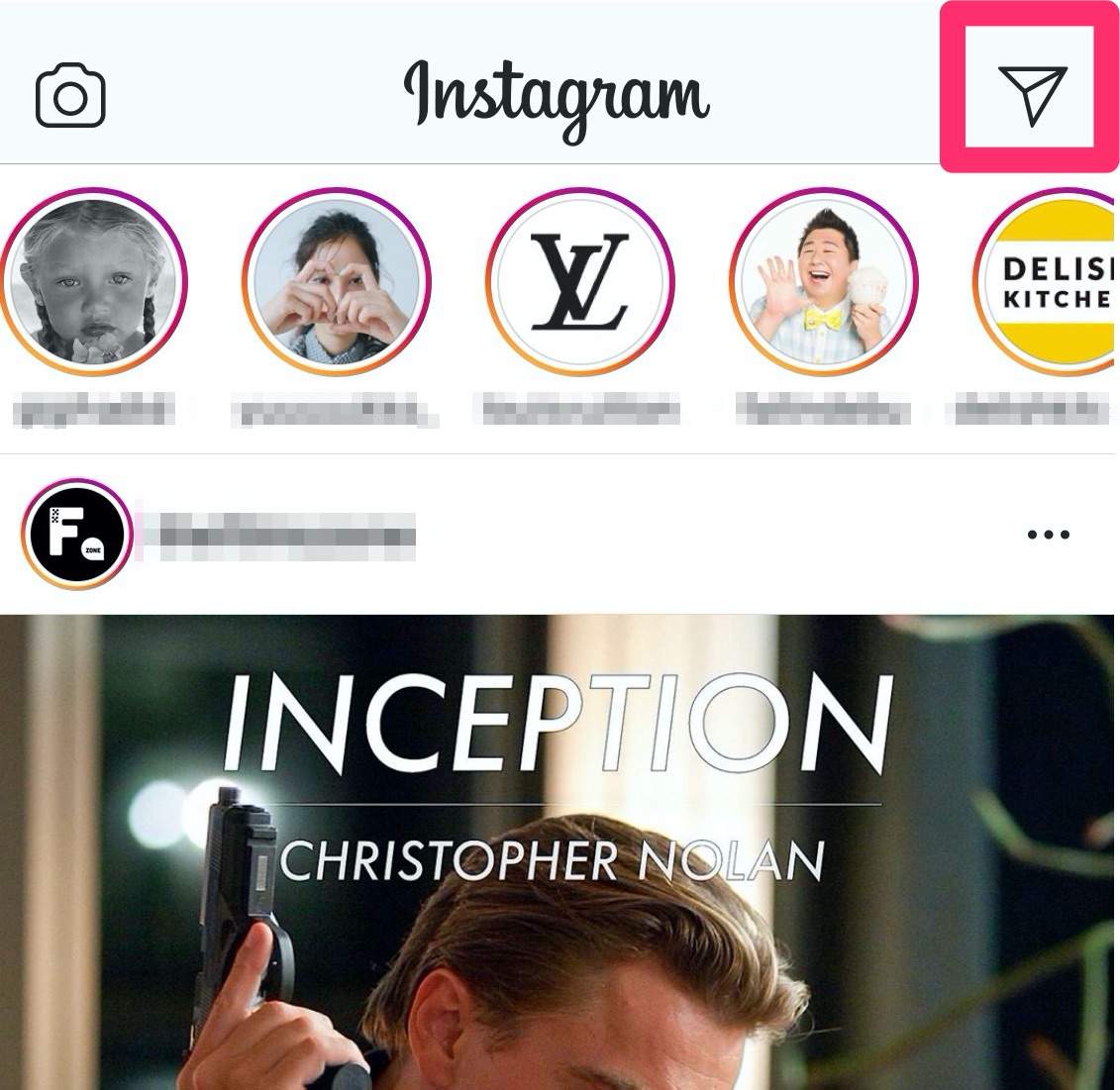
DM画面を開いたら、右上にある新規作成ボタンをタップします。
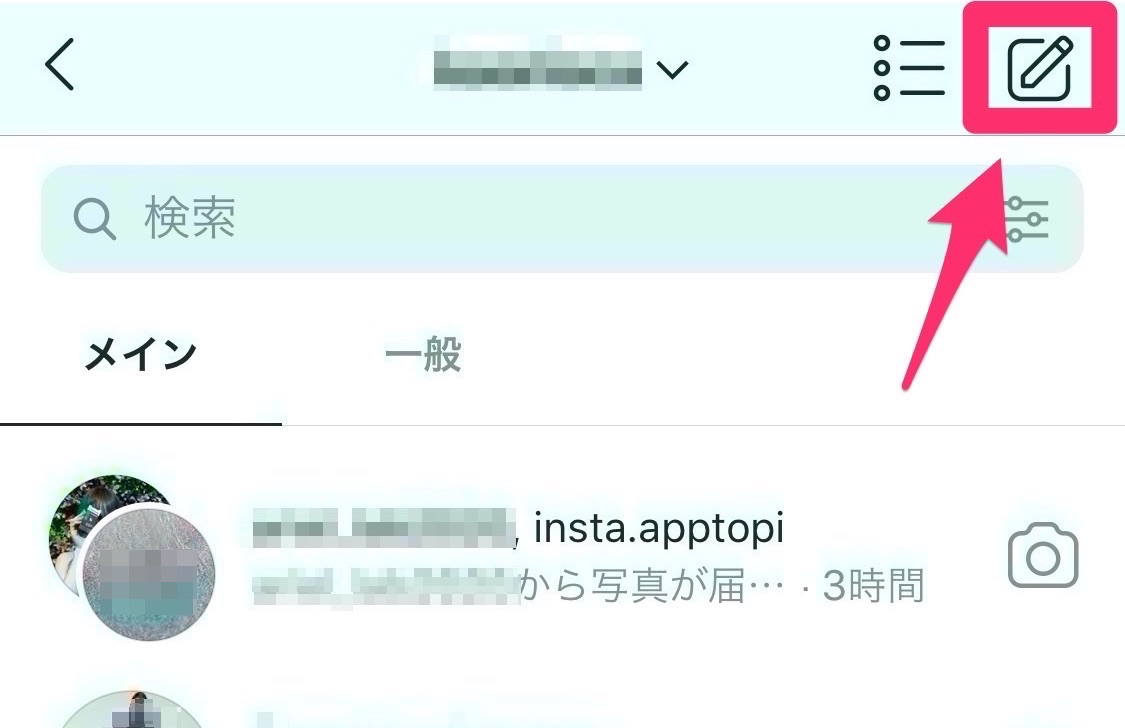
「新規メッセージ」の画面からグループに招待したい人を2人以上(最大32人)選びます。
画面に表示されたおすすめアカウントにチェック、または、画面上部の「宛先」で空欄をタップし、ユーザー名を検索することも可能です。
宛先を選んだら「チャット」をタップします。
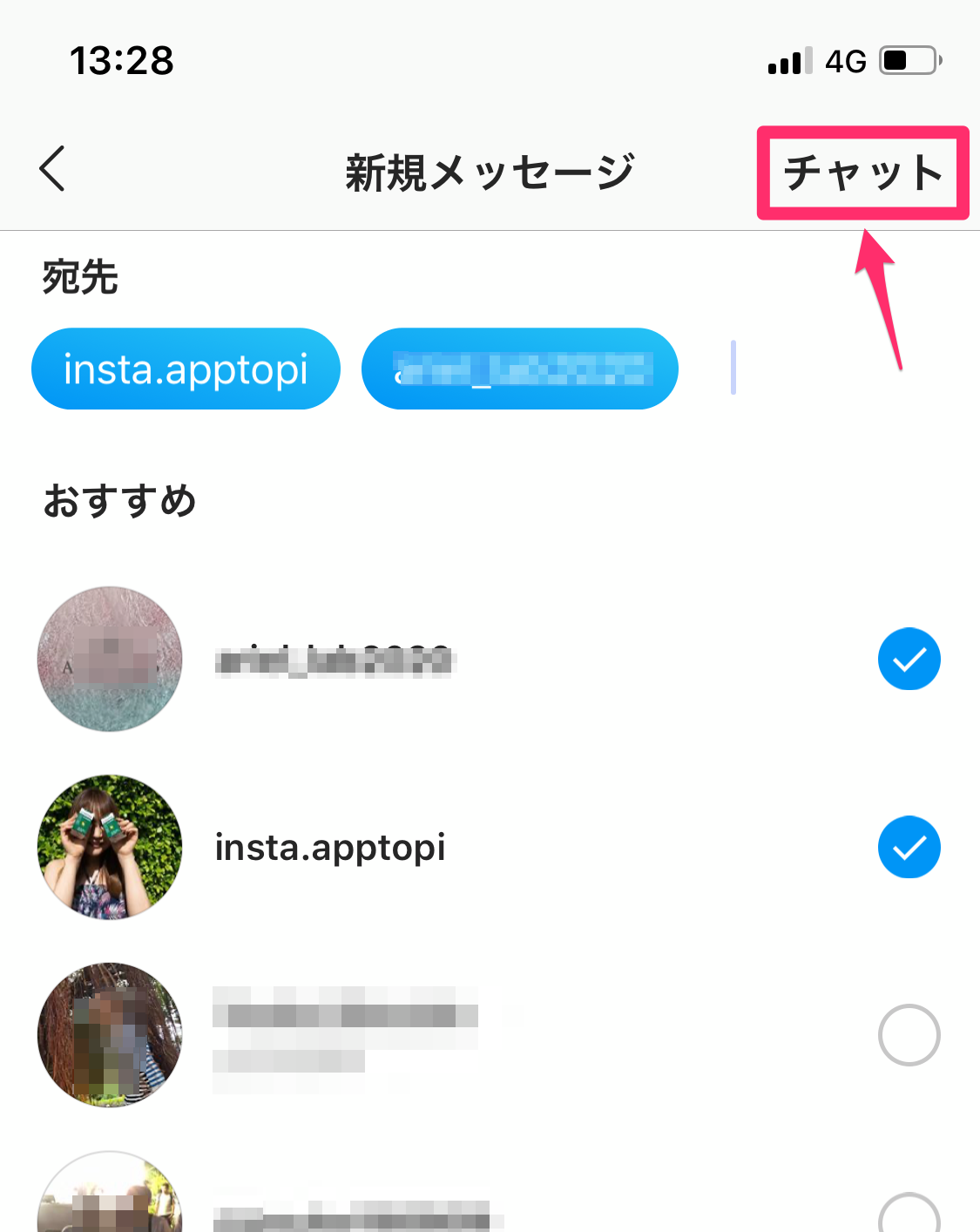
グループスレッドが作成され、グループ名が付けられます。画面上部の「このグループの名前を入力」の部分に、好きな名前を入力してください。名前は付けなくてもOKで、後の詳細画面で登録することも可能です。
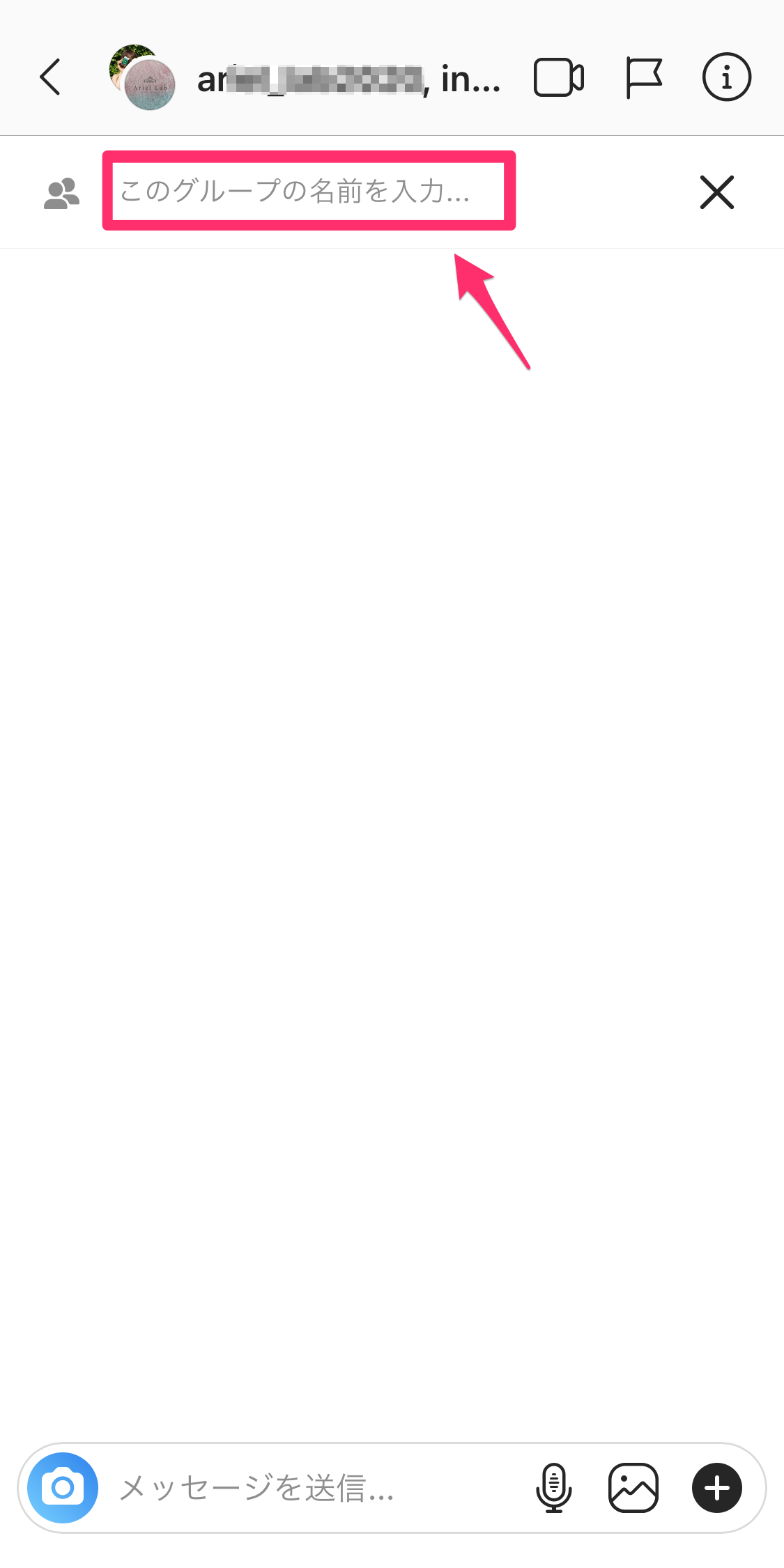
グループを作成した人が管理者となります。
管理者は他に何人でもなることができますが、作った最初の人は管理者から外れることは出来ません。
DMグループが作成できたら、早速機能を使いこなしてみましょう!
DMのグループにメンバーを追加する方法
インスタのグループは最大32人までが参加することができます。
いつでも新しいアカウントを追加する事ができ、グループのメンバーであれば、誰でも追加が行えます。
追加の方法はこちら。
チャット画面の「i」マークをタップし、詳細画面から「メンバーを追加」をタップします。
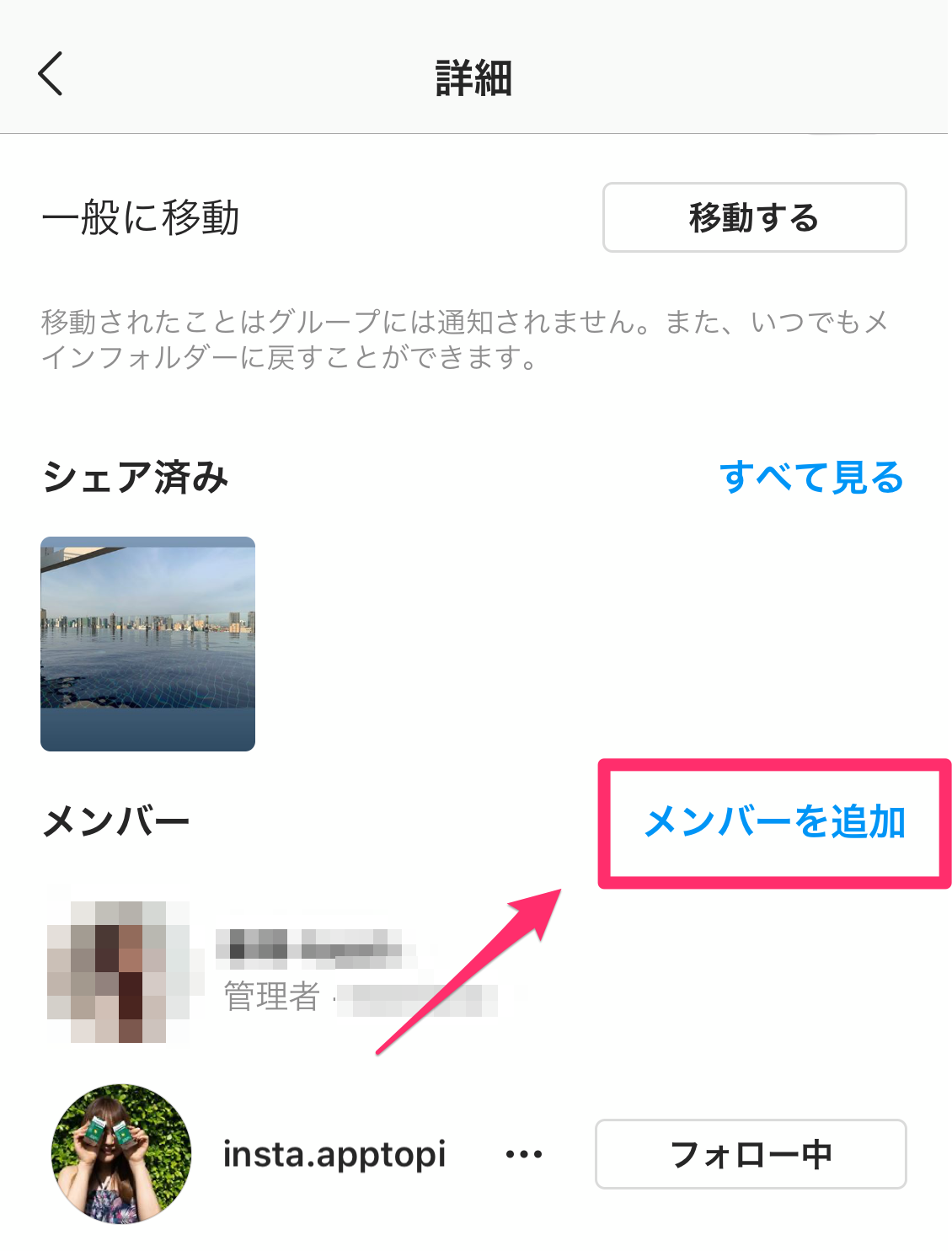
最初のグループの作り方同様、追加したいメンバーを宛先に入れます。
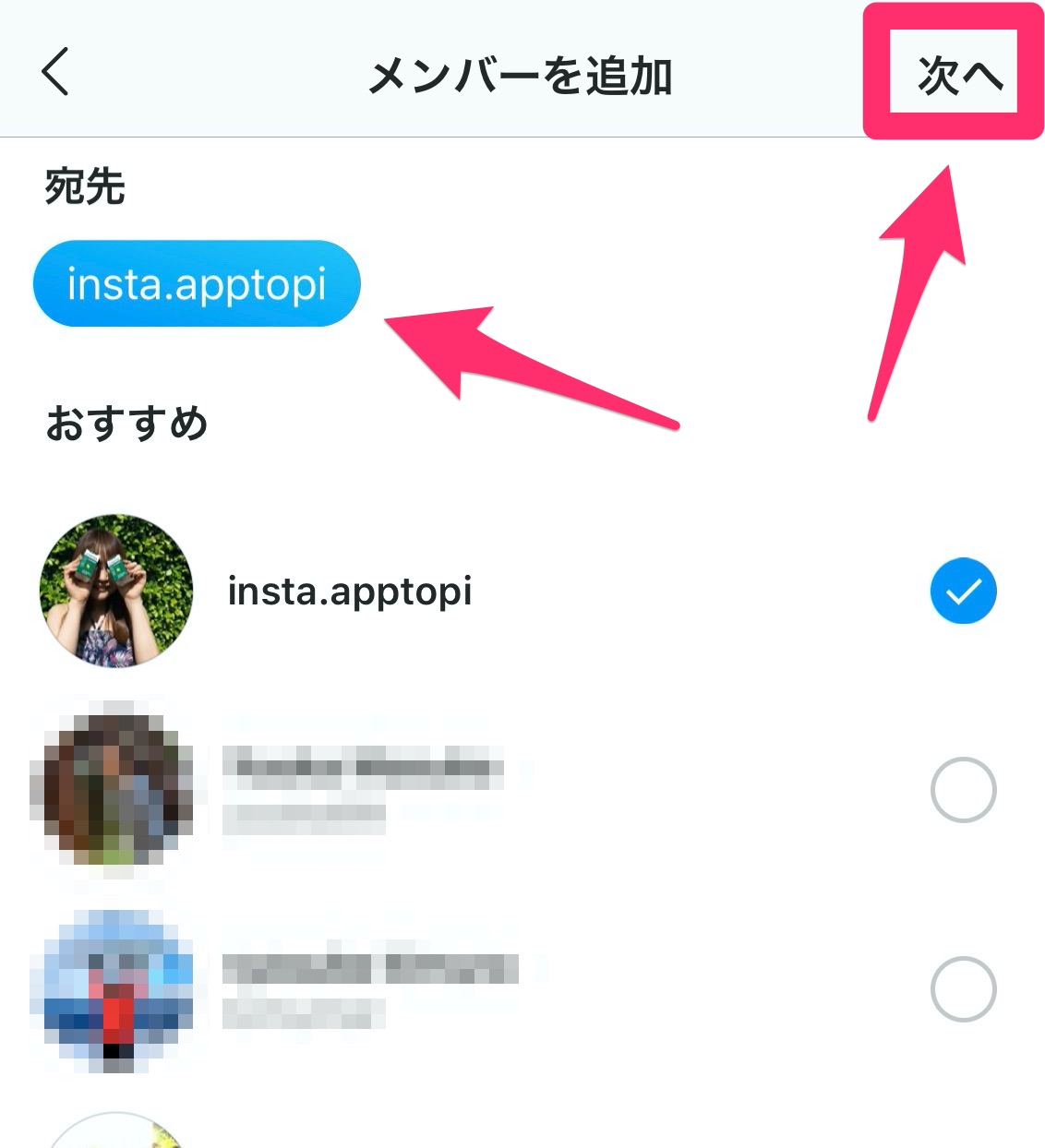
「次へ」をタップし、「追加する」を選択したら、完了です。
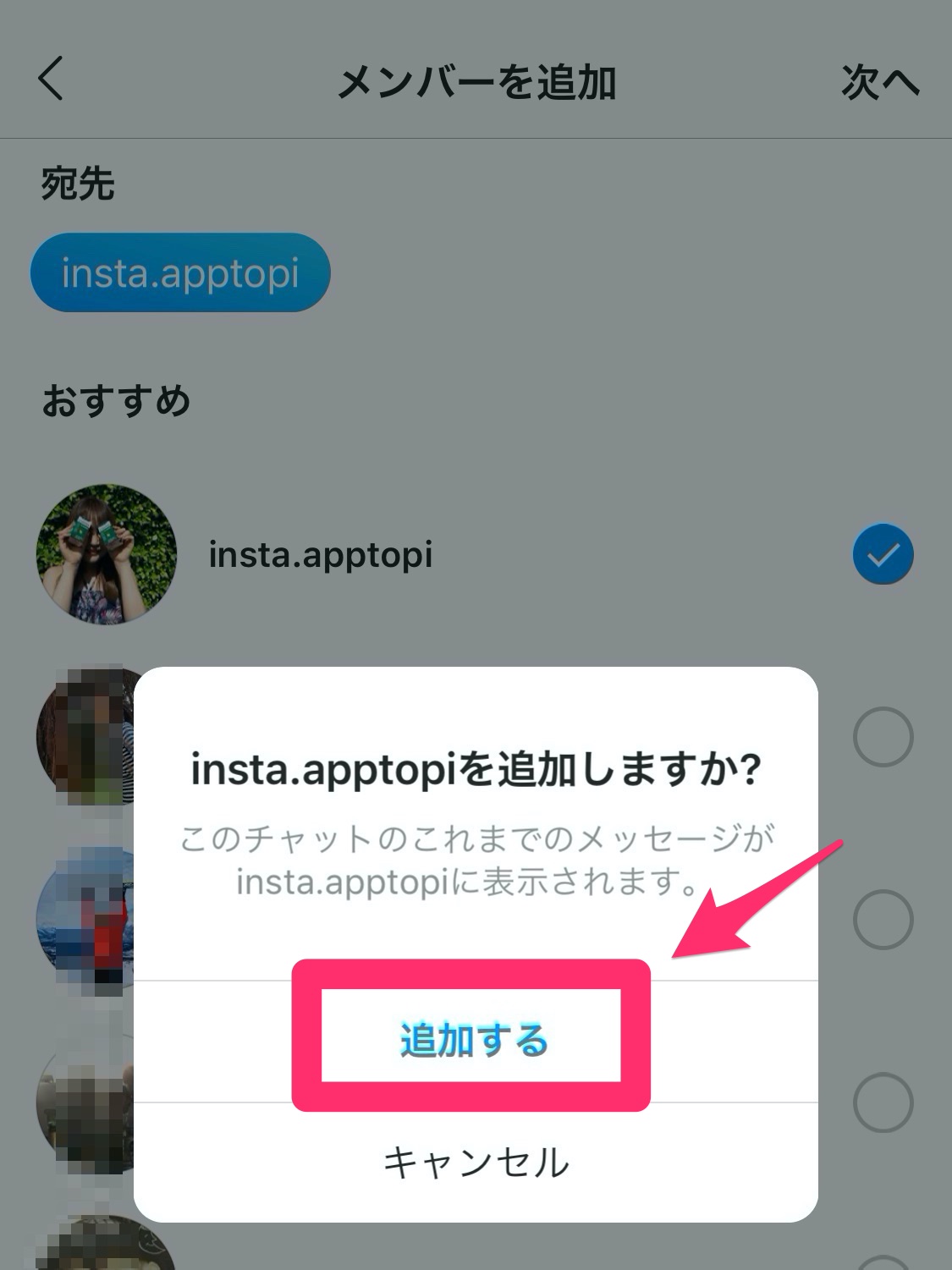
また、新しいメンバーを追加した時には、チャット画面に「〇〇が〇〇を追加しました」のように表示されるので、誰がどのアカウントを追加したかはバレてしまいます。